win10怎么卸载pptv|win10卸载pptv的解决办法
发布时间:2018-04-25 19:03:36 浏览数: 小编:yimin
一位用户反馈自己在wind10系统电脑中想要彻底卸载pptv网络电视,可是每次都失败,感觉非常烦恼。这该怎么办呢?我们应该如何操作呢?现在牛牛教大家在win10系统下彻底删除PPTV的方法。
系统推荐:萝卜家园win10系统下载
1、找到PPTV的文件夹,点击卸载程序。
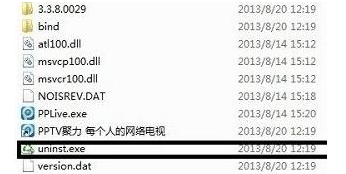
2、选择卸载,一定要在这里打个勾。
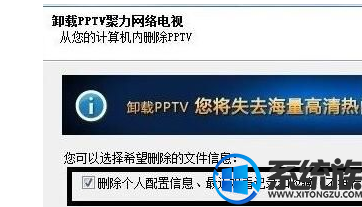
3、之后就完成了基本的卸载程序了,可是这样还不是很完整的删除哦。
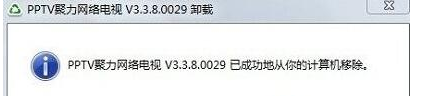
4、打开360安全卫士,点击一键清理,删除注册表和插件。

5、就算清理了插件和注册表后,还是有很多东西存在。那么打开我的电脑,搜索“PPTV”,按住Ctrl+A全选(记住,里面有个是PPT的,我们在全选的时候单击一下PPT文件),然后再删除。

6、如果你以为PPTV只有“PPTV”文件,那你就错了,PPTV里还有PPLIVE等文件,如果你还想清理,就继续搜索,比如小编再搜"PPIVE",果然还是有很多的文件。我们点击它删除,可能有些删除不了,我们全选后右键选择“360强力删除”就可以了。
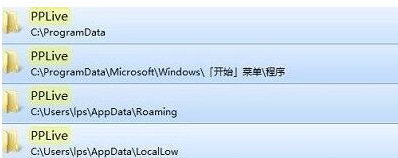
windows10系统彻底删除pptv的方法就为大家介绍到这里了。方法非常简单,有需要的用户们,赶紧也尝试一下吧!
专题推荐: win10卸载软件



















